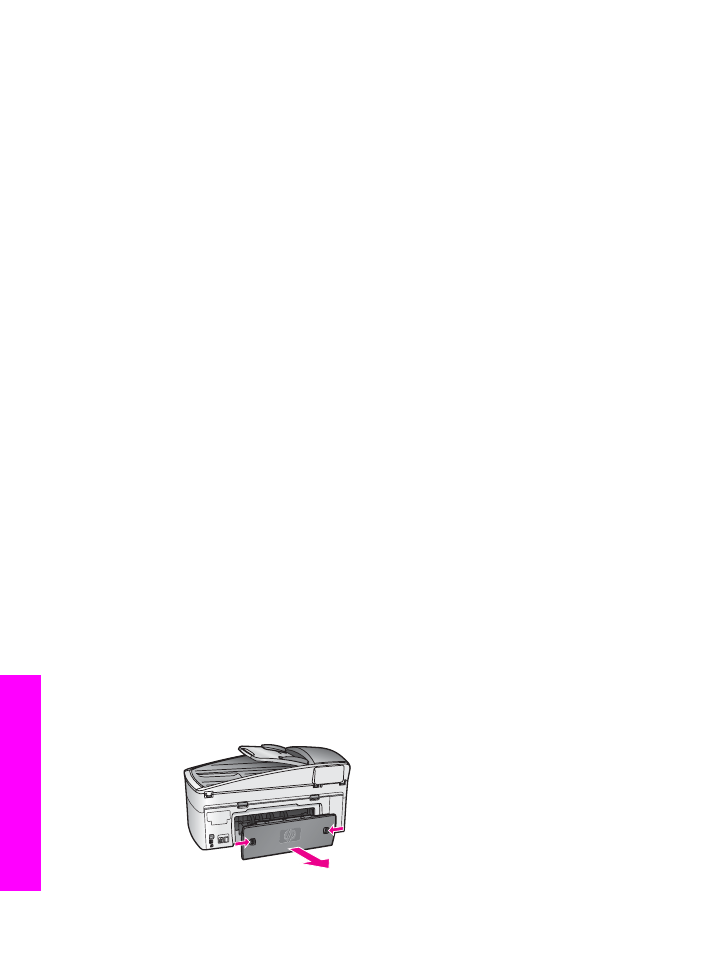
Odstraňování problémů s papírem
Chcete-li zamezit uvíznutí papíru, používejte jen typy papíru doporučené pro zařízení
HP All-in-One. Seznam doporučených papírů naleznete v části
Doporučené papíry
nebo na stránce
www.hp.com/support
. Po zobrazení výzvy zadejte zemi nebo oblast
a klepnutím na položku Contact HP (Kontaktovat společnost HP) získáte informace o
kontaktu na technickou podporu.
Do zásobníku nezakládejte zvlněný nebo zmuchlaný papír nebo papír s ohnutými či
roztrhanými okraji. Další informace naleznete v části
Předcházení uvíznutí papíru
.
Pokud papír v zařízení uvízne, postupujte podle těchto pokynů a odstraňte jej.
Papír uvízl v zařízení HP All-in-One
Řešení
1.
Stiskněte úchyty na zadních dvířkách pro čištění a dvířka odstraňte tak, jak
znázorňuje následující obrázek.
Jestliže bylo zařízení HP All-in-One dodáno s příslušenstvím pro
oboustranný tisk, zařízení pravděpodobně nemá zde zobrazená zadní dvířka
pro čištění. K odstranění uvíznutého papíru možná budete muset
příslušenství demontovat. Další informace uvádí tištěná příručka dodaná s
příslušenstvím pro oboustranný tisk.
Kapitola 16
182
HP Officejet 7200 All-in-One series
Informace
o
odstra
ň
ování
problém
ů
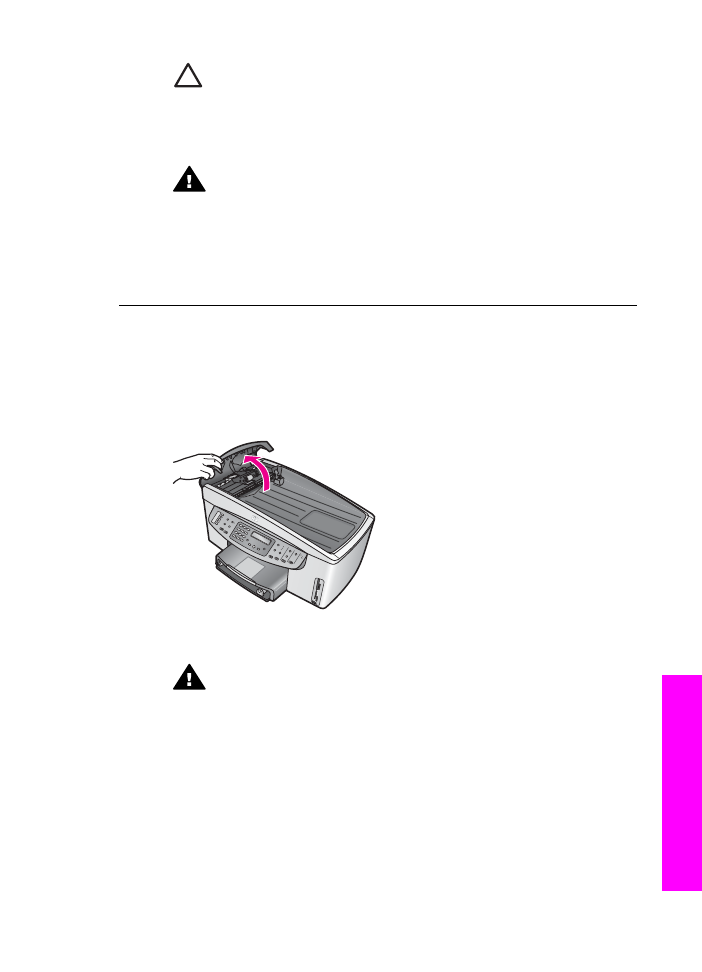
Upozornění
Pokud byste se pokoušeli odstranit uvíznutý papír
z přední části zařízení HP All-in-One, mohlo by dojít k poškození
tiskového mechanizmu. Uvíznuté papíry vždy odstraňujte ze zadních
dvířek pro čištění.
2.
Jemně vytáhněte papír z válečků.
Upozornění
Pokud se papír při vytahování z válečků roztrhne,
zkontrolujte, zda mezi válečky a kolečky uvnitř zařízení nezůstaly
zbytky papíru. Pokud ze zařízení HP All-in-One neodstraníte všechny
zbytky papíru, může dojít k dalšímu uvíznutí papíru.
3.
Vraťte zadní dvířka pro čištění na původní místo. Jemně zatlačte dvířka
směrem dopředu, dokud nezapadnou na původní místo.
4.
Stisknutím tlačítka
OK
pokračujte v aktuální úloze.
Papír uvízl v automatickém podavači
Řešení
1.
Vyjměte zásobník podavače dokumentů vytažením ze zařízení HP All-in-One.
2.
Zvedněte kryt automatického podavače dokumentů.
3.
Jemně vytáhněte papír z válečků.
Upozornění
Pokud se papír při vytahování z válečků roztrhne,
zkontrolujte, zda mezi válečky nebo kolečky uvnitř automatického
podavače neuvízly zbytky papíru. Pokud ze zařízení HP All-in-One
neodstraníte všechny zbytky papíru, může dojít k dalšímu uvíznutí
papíru.
V ojedinělých případech vážných uvíznutí papíru budete možná
muset demontovat čelní desku z přední části automatického
podavače dokumentů a po zvednutí podávací sestavy odstranit útržky
papíru, které se dostaly hluboko dovnitř automatického podavače
dokumentů. Další informace naleznete v části
Automatický podavač
podává buď více stránek najednou, nebo nepodává žádné stránky.
.
4.
Zavřete kryt automatického podavače dokumentů a poté jej opět připevněte
k zásobníku podavače dokumentů.
Uživatelská příručka
183
Informace
o
odstra
ň
ování
problém
ů
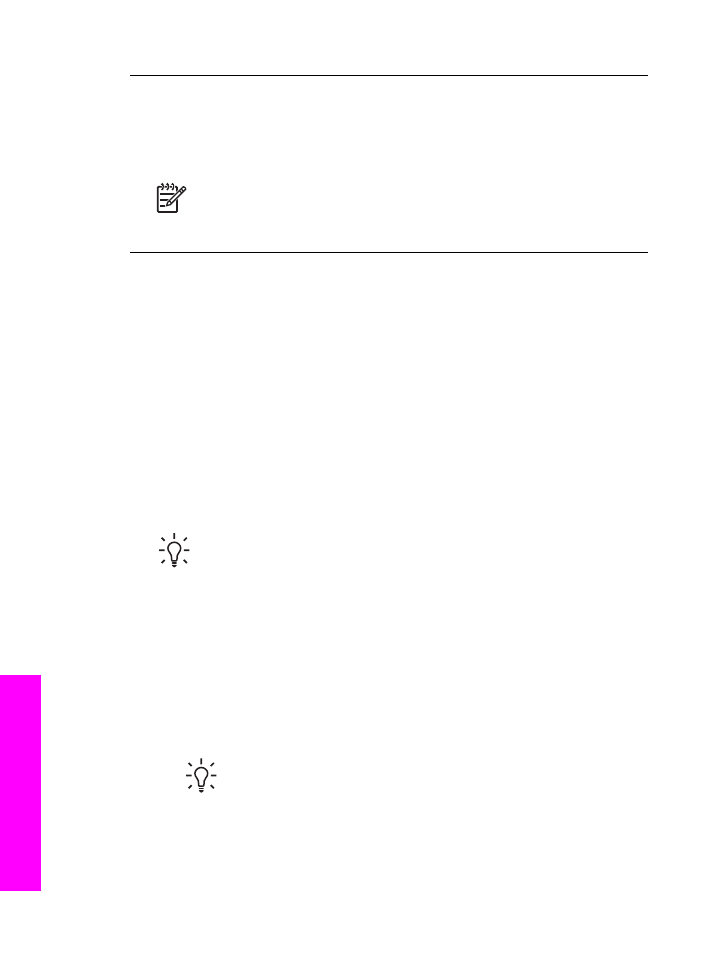
Papír uvízl ve volitelném příslušenství pro oboustranný tisk
Řešení
Pravděpodobně bude třeba demontovat příslušenství pro oboustranný
tisk. Další informace uvádí tištěná příručka dodaná s příslušenstvím pro
oboustranný tisk.
Poznámka
Pokud jste před odstraňováním uvíznutého papíru zařízení
HP All-in-One vypnuli, zapněte je a spusťte znovu tiskovou, kopírovací
nebo faxovou úlohu.
Automatický podavač podává buď více stránek najednou, nebo nepodává žádné
stránky.
Příčina
Uvnitř automatického podavače bude třeba vyčistit oddělovač nebo
válečky. Na oddělovači a válečcích se po delším používání může usazovat tuha,
vosk nebo inkoust. Totéž se může stát i při kopírování ručně psaných předloh
nebo předloh vytištěných s použitím velkého množství inkoustu.
●
Pokud automatický podavač nepodává žádné stránky, je třeba vyčistit
válečky uvnitř automatického podavače.
●
Pokud automatický podavač podává více stránek najednou, je třeba vyčistit
oddělovač uvnitř automatického podavače.
Řešení
Do zásobníku podavače dokumentů vložte jeden nebo dva listy
nepoužitého obyčejného bílého papíru plného formátu a stiskněte tlačítko
Kopírovat černobíle
, tím tyto stránky projdou celým automatickým podavačem
dokumentů. Obyčejný papír uvolní a vstřebá usazeniny z válečků a oddělovače.
Tip
Pokud automatický podavač dokumentů neodebere obyčejný papír,
zkuste vyčistit přední váleček. Očistěte váleček měkkým hadříkem, který
nezanechává vlákna, navlhčeným destilovanou vodou.
Pokud problém přetrvává nebo pokud automatický podavač obyčejný papír
nepodá, lze válečky a oddělovač vyčistit i ručně. Demontujte čelní desku z přední
části automatického podavače dokumentů. To umožní získat přístup k podávací
sestavě uvnitř automatického podavače dokumentů a vyčistit válečky nebo
oddělovací blok. Potom znovu upevněte čelní desku, jak je popsáno v
následujících postupech.
Odstranění čelní desky z přední části automatického podavače dokumentů
1.
Odeberte veškeré předlohy z podavače dokumentů.
Tip
Manipulace s automatickým podavačem dokumentů bude
pravděpodobně snadnější, když nejprve vyjmete zásobník podavače
dokumentů.
2.
Podle obrázku 1 zvedněte kryt automatického podavače dokumentů.
Kapitola 16
184
HP Officejet 7200 All-in-One series
Informace
o
odstra
ň
ování
problém
ů
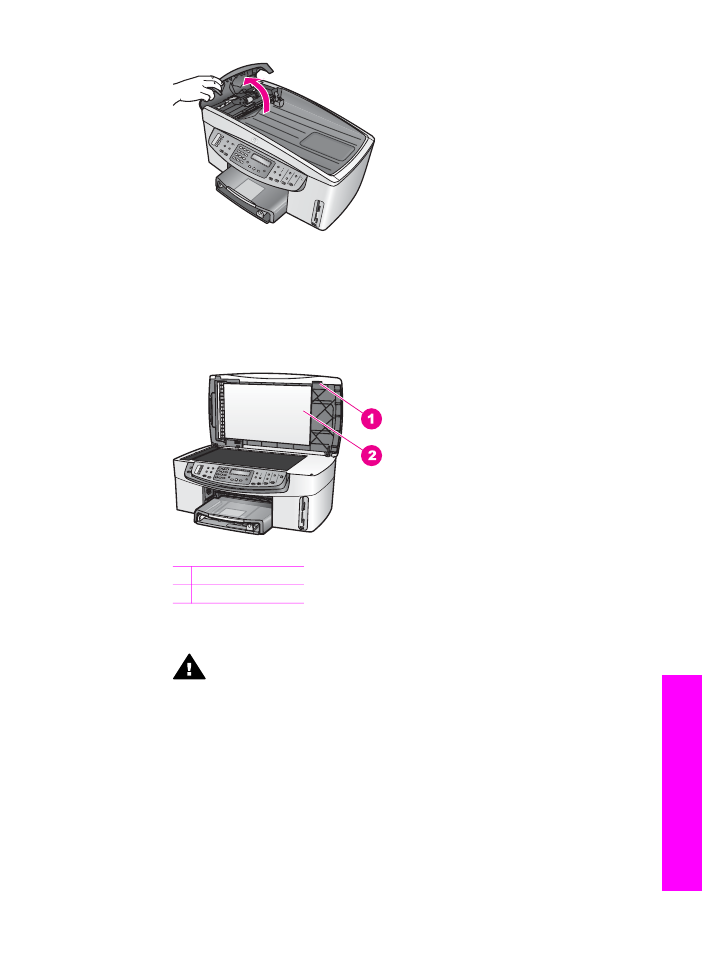
Obrázek 1
3.
Zvedněte víko zařízení HP All-in-One, jako byste vkládali předlohu na
skleněnou podložku.
Obrázek 2 znázorňuje otevřené víko a umístění drážky (1) poblíž pravého
horního okraje spodní strany víka (2).
Obrázek 2
1 Drážka
2 Spodní strana víka
4.
Podle obrázku 3 vložte jeden nebo dva prsty do drážky.
Upozornění
Zatím nevytahujte čelní desku zcela ven. Z vnitřní
strany čelní desky zcela vlevo je umístěna plastová západka, která
uchycuje čelní desku na jejím místě. Kdybyste vytáhli čelní desku
přímo ven, mohli byste poškodit tuto plastovou západku na vnitřní
straně čelní desky.
Uživatelská příručka
185
Informace
o
odstra
ň
ování
problém
ů
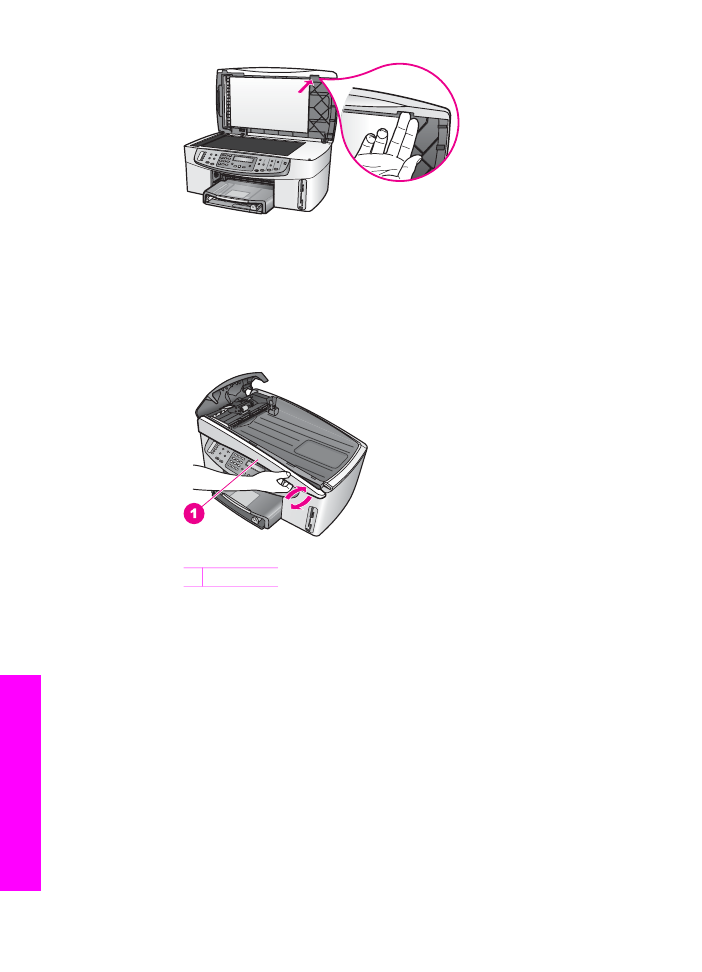
Obrázek 3
5.
Při spouštění krytu zpět nechejte prsty v drážce, dokud není víko téměř
zavřené.
6.
Podle obrázku 4 palcem zatlačte na vrchní stranu čelní desky (1) a zároveň
prsty vytahujte spodní část směrem od pravé strany zařízení HP All-in-One.
Opatrným kroutivým pohybem uvolněte pravou stranu čelní desky.
Obrázek 4
1 Čelní deska
7.
Podle obrázku 5 posouvejte čelní desku vlevo (1), až se plastová západka
na levé straně přestane dotýkat jakékoli části zařízení HP All-in-One, potom
vytáhněte čelní desku ze zařízení (2).
Kapitola 16
186
HP Officejet 7200 All-in-One series
Informace
o
odstra
ň
ování
problém
ů
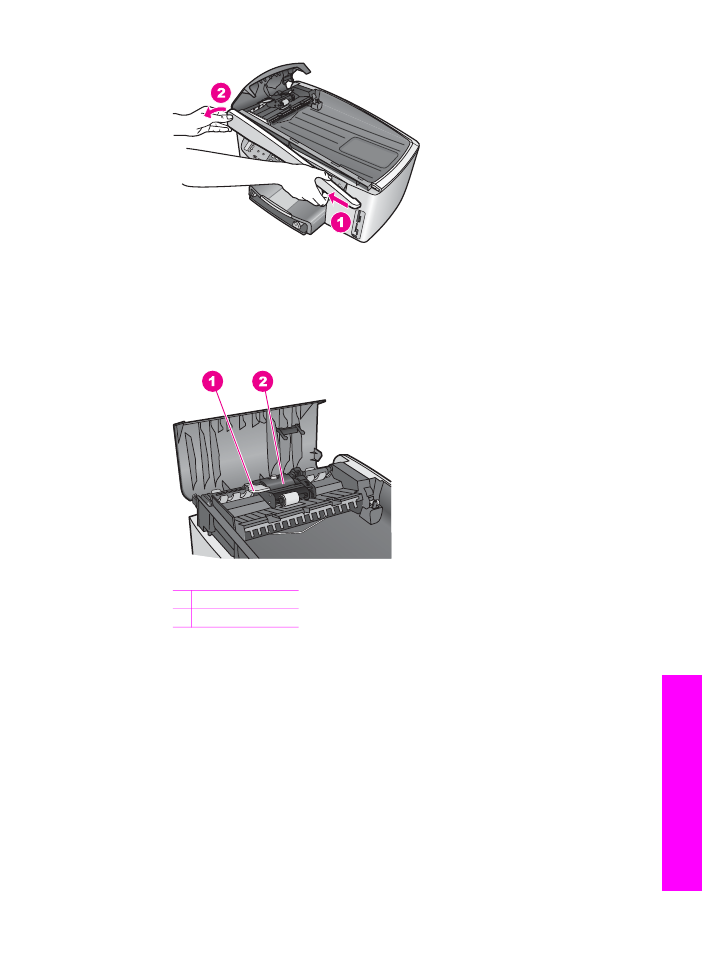
Obrázek 5
Čištění válečků nebo oddělovacího bloku
1.
Pomocí modrozeleného madla (1) zobrazeného na obrázku 6 zvedněte
podávací sestavu (2).
Obrázek 6
1 Madlo
2 Podávací sestava
To poskytne snadný přístup k válečkům (3) a oddělovacímu bloku (4), jak
znázorňuje obrázek 7.
Uživatelská příručka
187
Informace
o
odstra
ň
ování
problém
ů
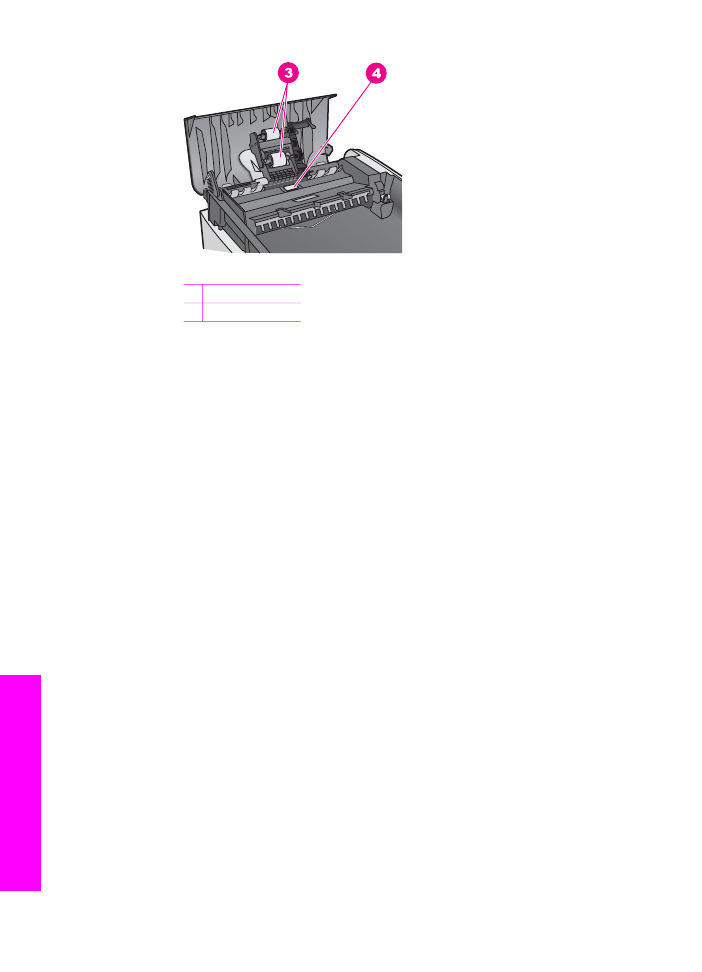
Obrázek 7
3 Válečky
4 Oddělovací blok
2.
Destilovanou vodou zvlhčete tkaninu, ze které se neuvolňují vlákna, a
vymačkejte ji.
3.
Vlhkou tkaninou otřete z válečků a oddělovače všechny usazeniny.
4.
Pokud se usazeniny nepodaří odstranit destilovanou vodou, použijte
isopropylalkohol (denaturovaný líh).
5.
Pomocí modrozeleného madla spusťte podávací sestavu.
Připevnění čelní desky na přední část automatického podavače dokumentů
1.
Jak znázorňuje obrázek 8, zahákněte čelní desku na levou stranu zařízení
HP All-in-One tak, aby se plastová západka (2) zcela vlevo na vnitřní straně
čelní desky zachytila v drážce (1) v přední části automatického podavače
dokumentů.
Kapitola 16
188
HP Officejet 7200 All-in-One series
Informace
o
odstra
ň
ování
problém
ů
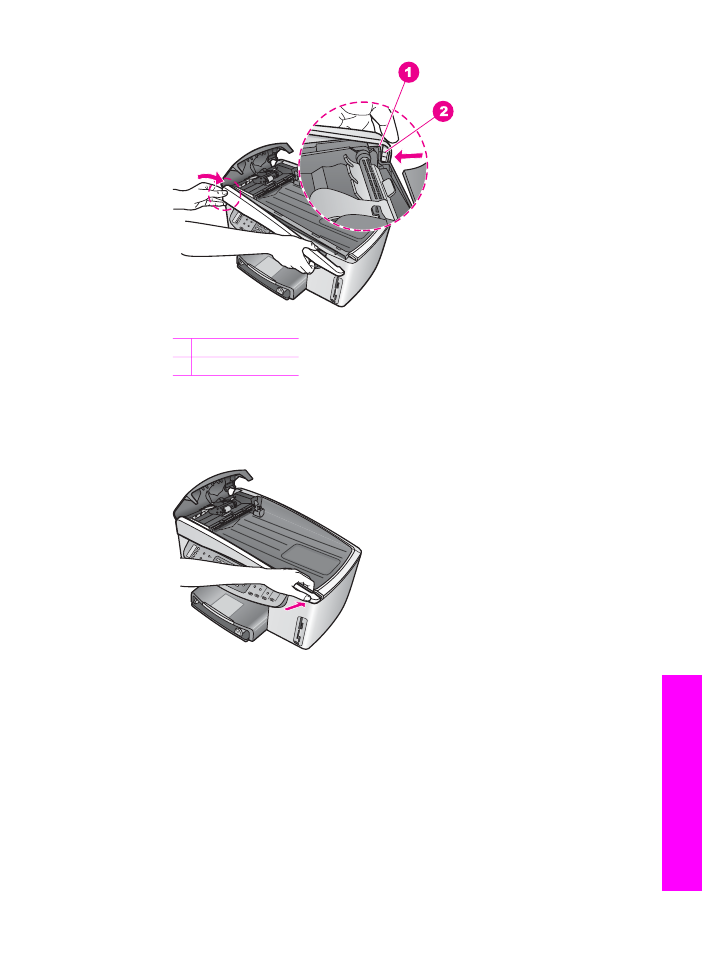
Obrázek 8
1 Drážka
2 Plastová západka
2.
Podle obrázku 9 vyrovnejte pravou hranu čelní desky s pravou stranou
zařízení HP All-in-One a stlačte pravou stranu čelní desky, až pevně
zaklapne na své místo.
Obrázek 9
3.
Podle obrázku 10 položte ruce do blízkosti středu čelní desky a stlačte ji, až
zaklapne na své místo.
Při zaklapnutí levé i pravé strany na správné místo byste měli zřetelně slyšet
cvaknutí.
Uživatelská příručka
189
Informace
o
odstra
ň
ování
problém
ů
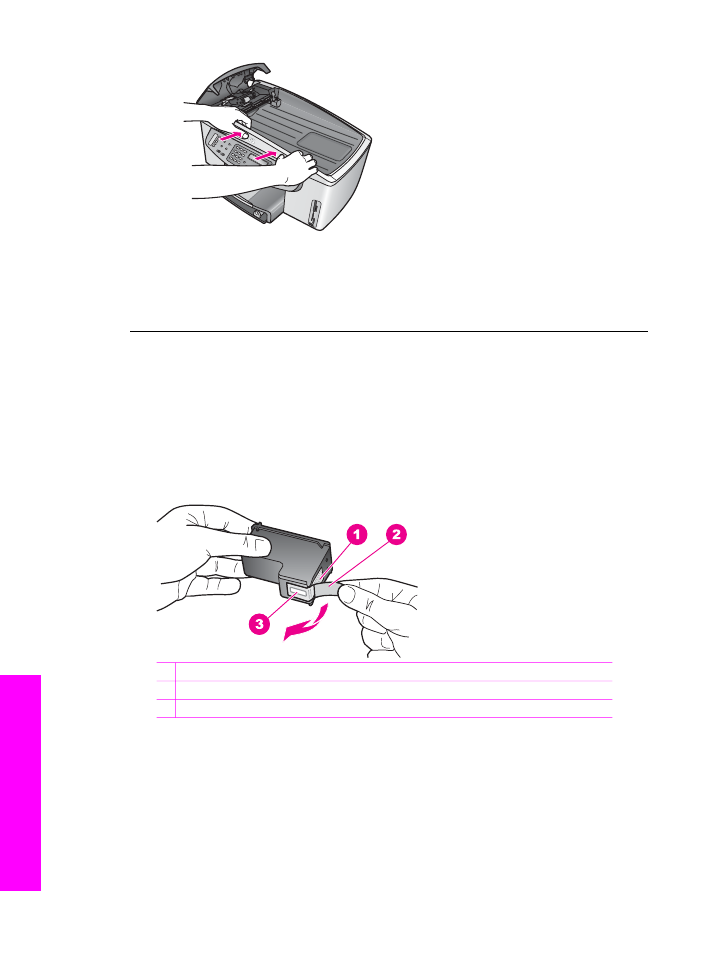
Obrázek 10
4.
Zavřete kryt automatického podavače dokumentů.
5.
Pokud jste vyjmuli zásobník podavače dokumentů, znovu jej upevněte.